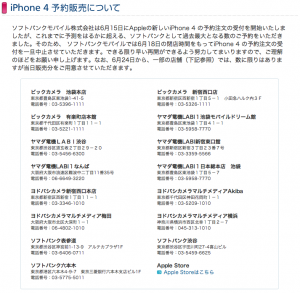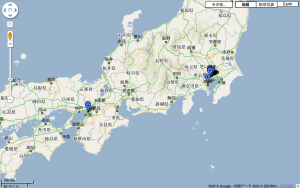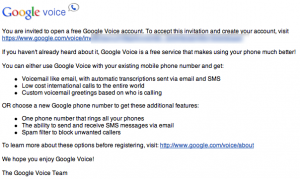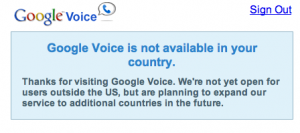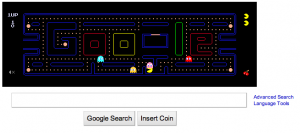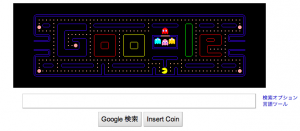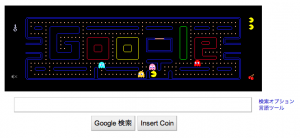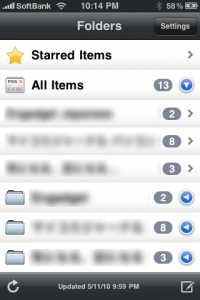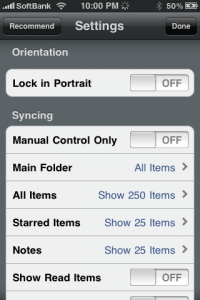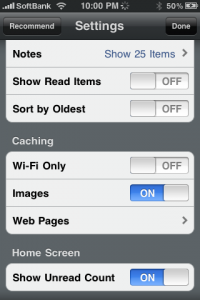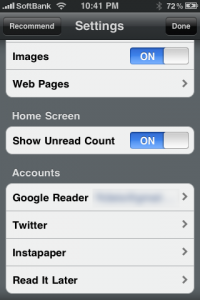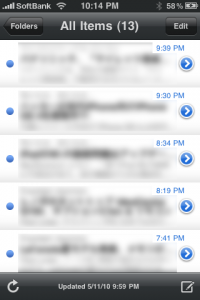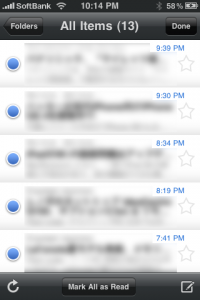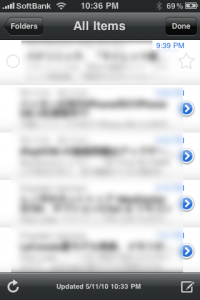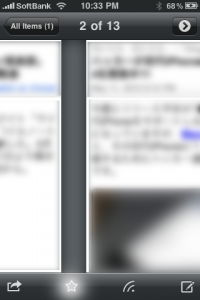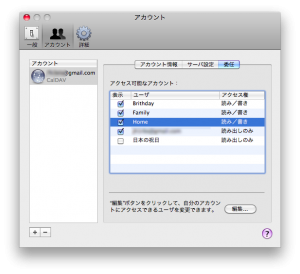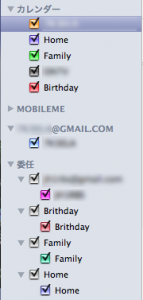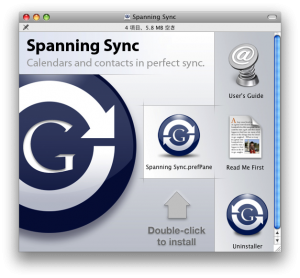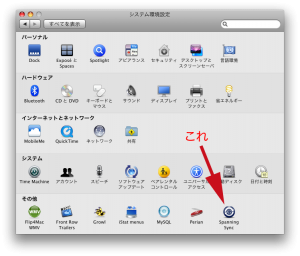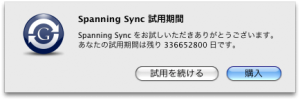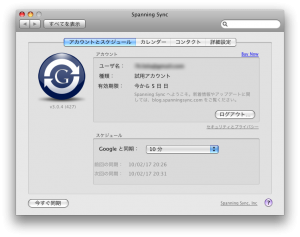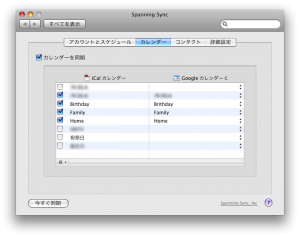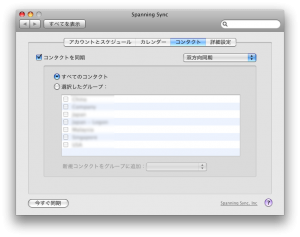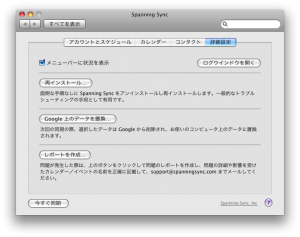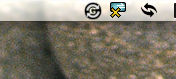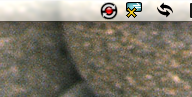タグ: Google
Google Voiceへの招待状
随分前に申し込んだGoogle Voice。今日、突然Googleからのメールが来たので見てみるとSubjectが
You’ve been invited to Google Voice
ですって。なんとGoogle Voiceが日本でもサービス提供開始かと思い、早速開いてみると。
なるほど、一応「招待状」という事になっている訳で、招待を受けるにはメールに記述されているURLへアクセスせよとの事。では早速アクセスしてみると…
そもそもGoogle Voiceが日本でサービスを始めたというニュースを一度も見た事が無い訳で、まだアメリカ合衆国内だけでのサービス提供の状態。ちょっと残念だったので、アメリカの無料VPNサービスを経由してアクセスしてセットアップし、Google numberも入手しましたがアメリカ国内の電話番号を持っていないとセットアップを完了出来ないため結局頓挫。
興味本位で申し込んだGoogle Voice、申し込んだ事すら忘れていた位なので重要性は低いのですが、いずれ日本国内でサービス提供が開始されたら試してみたいものです。
それ以上に今気になっているのはSkypeの3Gネットワーク上での通話。先日のSkype for iPhoneバージョンアップ以来、3G接続時であっても音声通話が出来る様になりました。2010年8月末までは無料でその後は有料になる様ですが、価格によってはとても魅力的です。iOS 4がリリースされればマルチタスクがサポートされ、Skypeの着信を待つ事が出来る様になればかなり使い道が広がる気がします。
パックマン meets Google, extended :)
一昨日こちらのエントリーでGoogleのトップページロゴが遊べるパックマンになっていた事を紹介しましたが、期間限定で今はGoogleトップページのロゴは元に戻っています。
でも、とっても反響があった様で、その後も引き続きプレイしたいという熱い想いにGoogleは今もこれからも遊べるリンクを用意しています。
わぁ、食べられた。
ということで、調べものをGoogleで検索しながらパックマンで息抜きも出来ます。
(でもサウンド出力はミュートにしておいた方が懸命かも)
パックマン meets Google!!!
iPhone App.: Byline Version 3.0
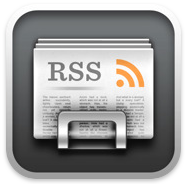 Google Readerと連携してRSSを閲覧出来るiPhoneアプリ「Byline」がバージョン3.0になっていましたので早速アップグレードしてみました。既に購入されている方は無料でアップグレード出来ます。新規購入はJPY450 (May/11/2010現在)。
Google Readerと連携してRSSを閲覧出来るiPhoneアプリ「Byline」がバージョン3.0になっていましたので早速アップグレードしてみました。既に購入されている方は無料でアップグレード出来ます。新規購入はJPY450 (May/11/2010現在)。
主な変更内容は次の通り。
- 簡単なスワイプジェスチャによる素早いアイテムの閲覧を実現
- Twitter, Instapaper, Read It Laterとの連携機能追加
- アイテムにスターを付けたり、未読/既読の設定する編集モードが一覧ビューに追加された
- 同期速度、キャッシュ速度の改善
- バッテリーが半分以上残っている場合、画面をロックしてもキャッシュを実行し続ける
- 「メインフォルダ」機能が追加され、「メインフォルダ」として指定されたフォルダ内のフィードのみを同期する事が可能になった
- アプリのアイコンとその他のグラフィックをさらに洗練したものに
など盛り沢山。
早速起動してみるとなるほどアイコンがかなり変わっています。メイン画面の右上にある「Settings」をタップしてみるとBylineの設定変更が手軽に行え、画面回転ロックや、新規に追加された「メインフォルダ」機能の設定等を素早く行うことができます。さらにTwitter等のアカウント設定も下部に追加されています。
全てのアイテムを開いてみると、未読を示す青丸アイコンは変わりません。以前は、全ての未読フィードを既読にするボタンがリストの一番下にありましたが、このバージョンからは一覧の右上にある「Edit」をタップすると画面下部に既読にする為のボタンが出現します。
一覧画面で個別のアイテムにスターを付けたい場合を試してみました。メールアプリ等の様に、一覧のアイテム上で指を右方向にスワイプすると、そのアイテムの右側にスターが表示されます。ちょっとコツが必要かもしれませんが、一覧画面で連続して複数のアイテムにスターを付けたい時は便利かもしれません。次に、個別フィード画面ですが、今までは前や次のフィードに移動する為のボタンが右上に配置されていて、片手で扱っているとかなり操作性が悪いと感じていました。このVersion 3.0からはかなり改善されており、スワイプジェスチャーで画面を右・左にスワイプする事で次・前のフィードへ移動する事が出来ます。これはとっても便利です。
まだまだ試せていない機能も沢山ありますが、ウチ的にはスワイプジェスチャ対応で使いやすくなったと感じます。ただし、画面構成が大幅に変わっている印象もあるので、しばらく慣れるまでは時間がかかるかもしれません。あと、キャッシュ速度の改善はあまり認められず、むしろ遅くなった気もします。メジャーバージョンアップの為、賛否両論ある変更内容だとは思いますが、Google Readerと連携出来るRSSリーダーとしては一番のお気に入りなので、継続して使っていこうと思います。
GoogleがreMailを買収っ
マイコミジャーナルを読んで知りましたが、米GoogleがreMailを買収し、iPhoneアプリreMailをApp Storeから引き下げているそうですね。
ウチは使っていませんが、reMail for GmailはGmailをiPhoneのローカルストレージにダウンロードし、オフラインでもメールの閲覧や検索が出来る機能を搭載したアプリ。結構人気で、重宝している方もいたのではないでしょうか。残念ながら、既にApp Storeでは公開されておらず、テクニカルサポートも2010年3月末で終了するとの事。
GoogleとAppleの関係は雲行きが怪しくなるばかりの様な気がしますが、ウチはリンゴをかじり続けようと思います。
iCal/アドレスブック と Google カレンダー/連絡先 の同期
MobileMeユーザのウチはMac – iPhoneの情報同期は全てMobileMe経由で行っていますが、もし、Googleも同期したくなった場合にどうしたら良いだろう、もしくはMobileMeを解約してGoogleとの同期で同等のことができるか考え、試してみました。
まず、同期出来る情報ですが、MobileMeではカレンダー、アドレスブック、ブックマーク、さらにMac独特な情報ですがキーチェーン、環境設定、メール・メールのルール等、ほとんどの情報を同期することができます。Mac OS Xの再インストールをした場合でも、MobileMeを利用していれば即座にインストール前の情報を復旧することができます。
GoogleとMacの同期を考えた場合、色々な方法があります。
カレンダーはCalDAVを使うのが一番簡単な方法。iCalの環境設定 – アカウントでアカウントを追加し、アカウントの種類を「Google」(iCal 4の場合)として設定します。ただし、Googleカレンダーが複数ある場合はそのアカウントの「委任」で表示する様にチェックを入れます。その場合、右側の画面の様に、Googleのメイン以外のカレンダーは「委任」の下に複数階層になってしまい、ちょっと見づらいです。また、全ての情報はGoogleサーバー上にあり、ローカルのiCalのカレンダーには保存されません。
アドレスブックの同期については簡単で、アドレスブックの環境設定 – Googleと同期へチェックを入れて(アドレスブック 5 の場合)アカウントの設定を行うのみです。この場合は情報はローカルのアドレスブックに保存されており、Google – Gmailの連絡先の情報と同期される様になります。
その他のMac特有のキーチェーンや環境設定についてはMobileMeと違い、Googleとの同期を行う方法は今のところ無い様ですね。
上述のCalDAVでのカレンダー参照と、アドレスブックの同期は悪くないのですが、MobileMeの様な「ローカルのiCal上のイベントとGoogleカレンダーのイベントを”同期”する」という事は実現されません。CalDAVでのカレンダー参照はGoogleカレンダーをiCalのインタフェースで操作しているに過ぎない為です。また、複数カレンダーがある場合に「参照」の階層に入ってしまうのも残念感があります。
そこで見つけたのが「Spanning Sync」。有料(1年間ライセンス体系の料金設定と、永久ライセンスの料金設定があります)ですが、MobileMeと近い感じでカレンダーとアドレスブックの情報を同期することができます。
購入検討の為に15日間無料で試用することができます。
試用期間中は、その旨を伝えるメッセージが表示されますが、表示される試用期間の残り日数は計算にミスがある様で、凄い日数が表示されています (^^;;。
画面を並べてみました。
最初のページではGoogleアカウントの設定と同期のタイミング。
2ページ目・3ページ目でカレンダーとアドレスブックの同期設定が出来ます。iCal、Googleそれぞれのカレンダー名の組み合わせと同期の方向を設定したり、Mac上のアドレスブックに含まれるどのグループについてGmailの連絡先と同期するかを設定出来ます。さらに、カレンダーのアラームについてもきめ細かな設定が出来るのが特徴だと思いました。
最後の4ページ目にはメニューバーへのアイコン表示有無設定等があります。
メニューバーのアイコンは同期が正常に行われている時と、エラーがあった場合でアイコンが異なり、何らかの問題がある場合にはすぐ分かる様になっています。正常時は左側のアイコン、エラーが発生した場合は右側のアイコン表示になります。
Spanning Syncを使えば、Google側の情報でiCal / アドレスブックの情報を上書きする事も出来るので、MobileMeを使った場合の様に、Mac OS X再インストール時にすぐ情報をMacへ復元する事も出来そうです。MobileMeの年会費を費やしたくないが、それと近い環境を構築したい場合には良いかもしれません。
また、Mac + Andriodユーザの皆さんはこの方法でMac – Google – Android携帯の情報同期が出来、便利かもしれません。
* Google Gmailの連絡先には氏名の「よみ」が無いなど、アドレスブックと項目が異なる場合がありますので、注意が必要です。
参考: Spanning Sync